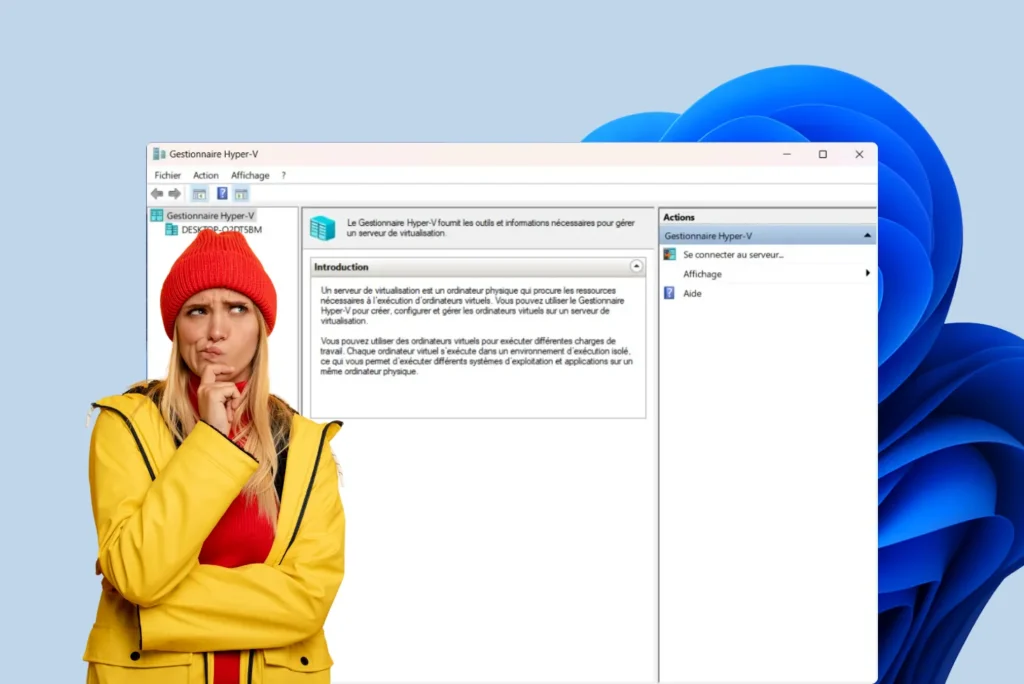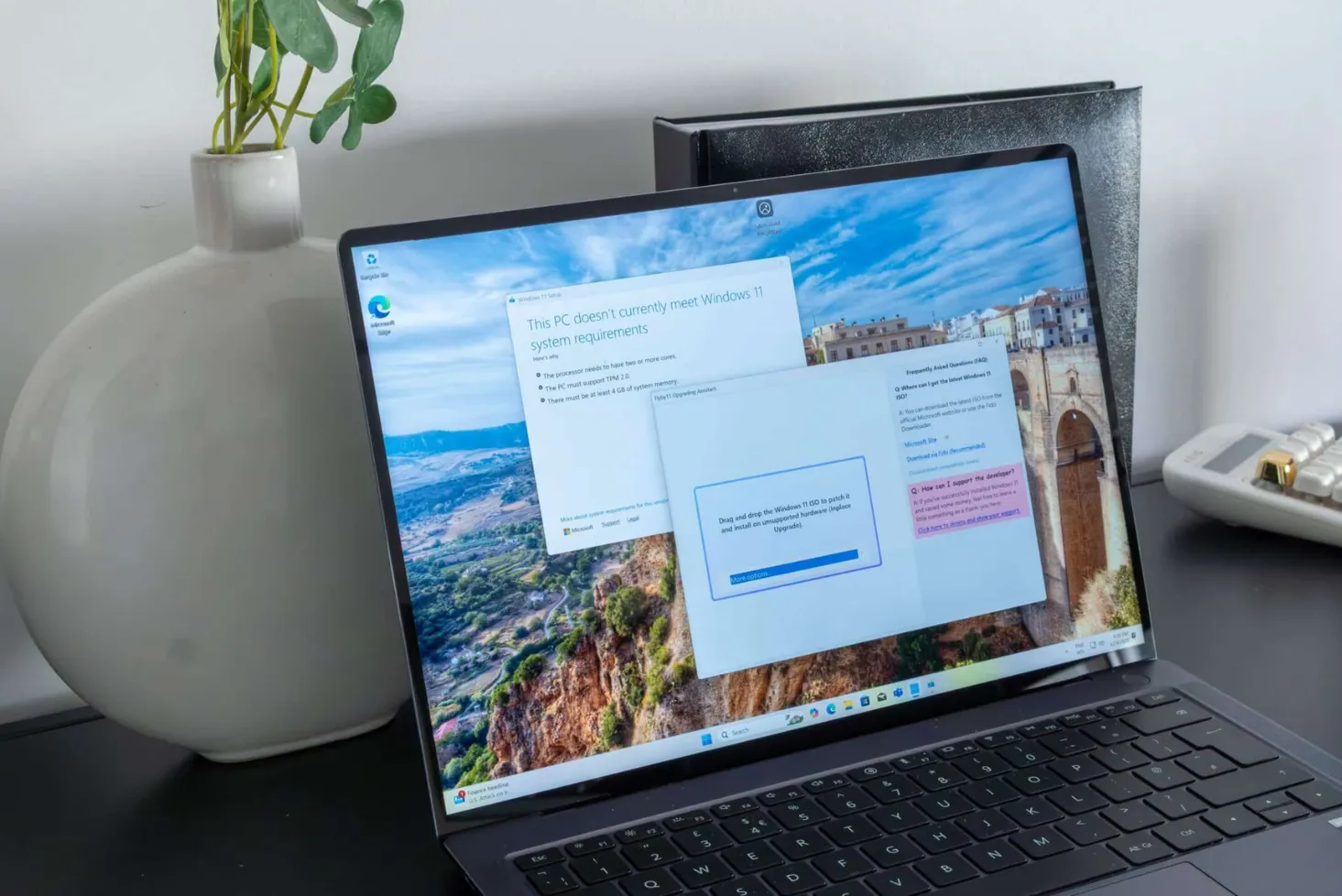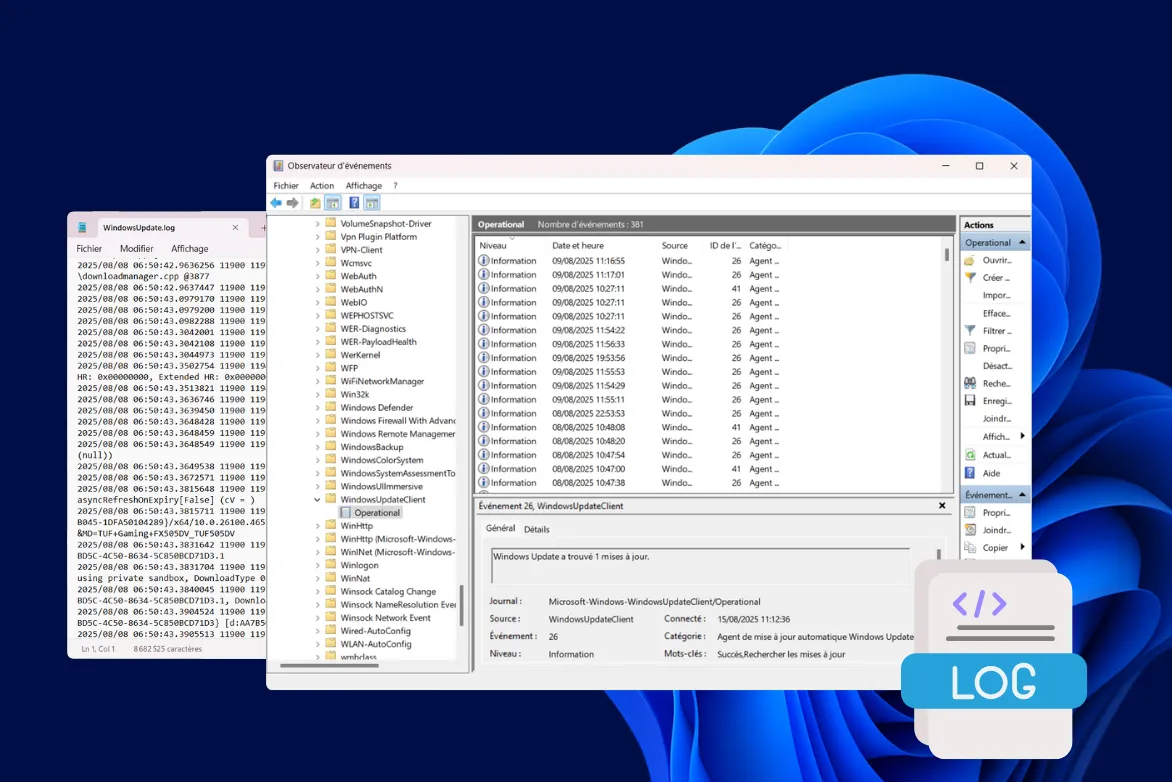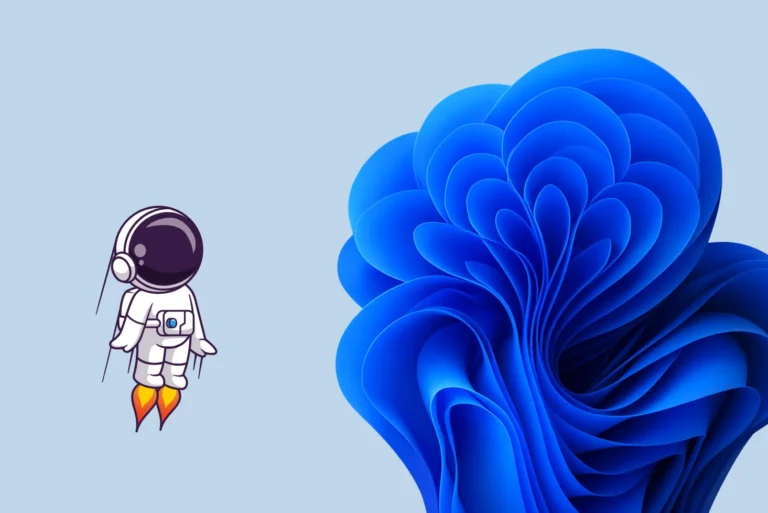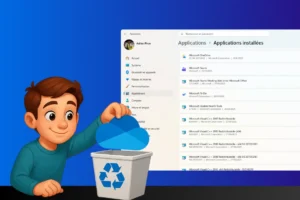Hyper-V est souvent mal classé. Beaucoup le considèrent comme un hyperviseur de type 2 parce qu’il est livré avec Windows, mais cette perception est fausse. Dès que l’on active la fonctionnalité, l’OS n’est plus maître du matériel : c’est Hyper-V qui prend le contrôle en tant qu’hyperviseur bare metal, et Windows se transforme en simple partition parente. Cette particularité explique pourquoi Hyper-V est à la fois un type 1 authentique et une exception dans le paysage de la virtualisation.
Hyper-V est un hyperviseur de type 1 et non un hyperviseur de type 2
- Hyper-V : une architecture particulière sous Windows
- L’activation de Hyper-V change l’architecture de Windows
- Hyper-V n’est pas un hyperviseur de type 2
Hyper-V : une architecture particulière sous Windows
Contrairement à la majorité des hyperviseurs de type 1 comme VMware ESXi ou Xen qui s’installent sur un système minimaliste dédié, Hyper-V est livré directement avec Windows. On le retrouve dans Windows Server mais aussi dans les éditions Pro et Enterprise de Windows 10 et 11. Cette intégration permet de l’activer simplement comme une fonctionnalité, sans installer un nouvel OS. Pour l’administrateur, cela donne l’impression que Windows reste l’hôte principal, alors qu’en réalité c’est Hyper-V qui prend le contrôle du matériel.
Windows devient une machine virtuelle de gestion
Une fois Hyper-V activé, l’architecture de Windows change radicalement. Le système d’exploitation que l’on croit hôte devient en fait une partition parente (root partition). Concrètement, Windows est exécuté comme une machine virtuelle spéciale dotée de privilèges uniques, elle fournit les pilotes matériels via le VMbus, héberge la pile de virtualisation et permet de créer et administrer les partitions enfants (machine virtuelle dans le logiciel Hyper-V). C’est cette transformation qui montre qu’Hyper-V appartient pleinement à la catégorie des hyperviseurs de type 1.
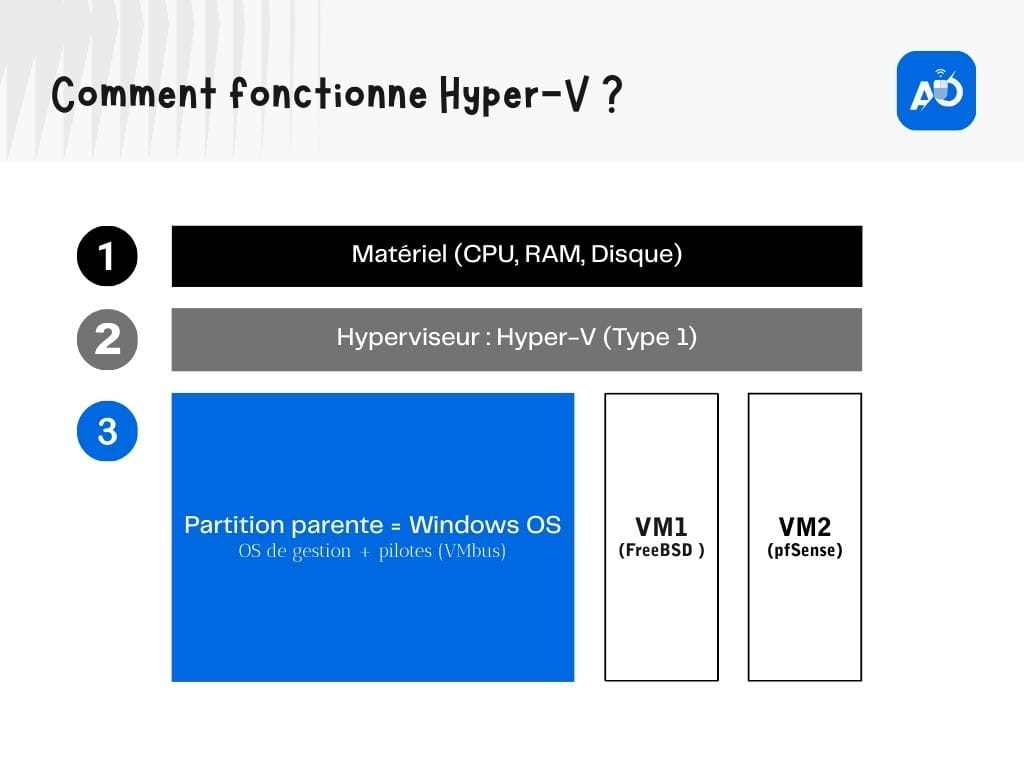
C’est précisément cette intégration à Windows qui brouille les pistes. À première vue, Hyper-V ressemble à un hyperviseur de type 2 : on l’installe depuis Windows, on le configure dans son interface graphique et on utilise le même bureau familier. Pourtant, la réalité est toute autre. Hyper-V est bien un hyperviseur de type 1, qui tourne directement sur le matériel et place Windows dans un rôle de VM de gestion. La frontière est trompeuse et c’est ce qui explique que beaucoup le classent à tort du côté des hyperviseurs hébergés.
L’activation de Hyper-V change l’architecture de Windows
Sur un PC classique, Windows agit comme l’OS maître. C’est lui qui dialogue avec le processeur, la mémoire, le disque et les périphériques via ses pilotes. On est dans une architecture traditionnelle : le matériel en bas, Windows juste au-dessus, puis les applications. Dans ce modèle, Windows est l’unique système qui contrôle directement la machine.
Hyper-V devient l’hyperviseur et Windows une machine virtuelle spéciale
Lorsque l’on active la fonctionnalité Hyper-V, un changement majeur et invisible se produit. Désormais, ce n’est plus Windows qui gère directement le matériel, mais Hyper-V, qui prend la main comme hyperviseur de type 1. Windows passe du rôle de pilote à celui de copilote privilégiéDécouvre aussi la différence entre un hyperviseur de type 1 et de type 2.
Hyper-V n’est pas un hyperviseur de type 2
Hyper-V reste un hyperviseur de type 1, même si son intégration à Windows peut faire croire au contraire. Sous son apparence d’outil hébergé par l’OS, il contrôle en réalité directement le matériel et relègue Windows au rôle de machine virtuelle spéciale, la partition parente.
Il est donc essentiel de ne pas se laisser tromper : Hyper-V n’est pas un type 2. Cette confusion, très répandue, vient de sa distribution intégrée à Windows et de l’illusion que l’OS reste l’hôte, alors qu’il devient en fait un invité privilégié.
Hyper-V s’impose surtout dans des environnements Windows-centric : serveurs Windows, postes clients en entreprise, intégration avec Active Directory ou encore déploiements hybrides avec Azure. Pour d’autres contextes (virtualisation multi-OS, haute flexibilité, solutions open source), des alternatives comme VMware ESXi, Proxmox ou KVM peuvent être plus adaptées.
Sources et ressources
- Microsoft Learn - Architecture de Hyper-V